
cyberpunk 2077, apesar dos milhares de problemas e bugs destacados desde o primeiro dia de lançamento, é hoje um dos mais importantes benchmarks de desempenho de sua máquina de jogos.
Visuais de tirar o fôlego, uso massivo de traçado de raios e panoramas ilimitados, pelo menos no PC, tornam-no provavelmente o jogo mais bonito de se assistir neste 2020.
Embora as últimas atualizações tenham melhorado muito a situação, até o momento ainda é difícil alcançar uma taxa de quadros estável, mesmo com as mais recentes placas RTX 3080. Por esse motivo, decidimos preparar este guia para ajudá-lo a melhorar efetivamente o fps do Cyberpunk 2077 e obter uma taxa de quadros mais constante e mais alta.
Alguns desses truques são universais, no sentido de que se aplicam a qualquer jogo, enquanto outros, na parte inferior da página, são configurações testadas pessoalmente que devem oferecer melhorias de até 15-20%.
Instale a atualização V10H20 do Windows 2 (atualização de outubro de 2020)
Para verificar se o Windows 10 já está atualizado para a última versão disponível, clique no link a seguir e inicie o executivo. Se uma vez iniciado uma mensagem “Obrigado por atualizar para a versão mais recente do Windows 10”, você não terá que fazer nada. Caso contrário, o download da atualização começará.
Ative o "Modo de Jogo" no Windows 10
Na barra de pesquisa no canto inferior esquerdo, digite "Habilitar modo de jogo" e certifique-se de que o botão está "Ligado"
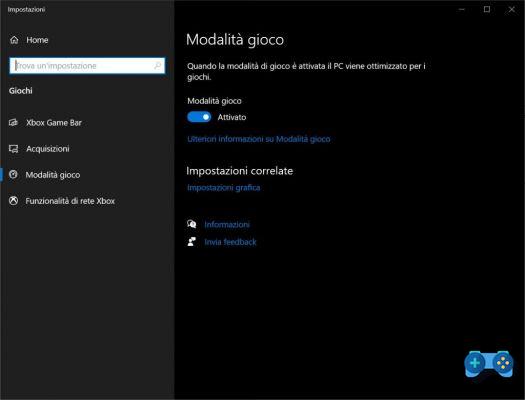
Ative a aceleração de hardware
Verifique se você ativou a aceleração de hardware digitando na barra de pesquisa “Configurações de gráficos” e ative a opção “Planejamento de GPU com aceleração de hardware”. Você precisará reiniciar o seu PC.
Na mesma janela, no menu "Preferências de desempenho gráfico", clique em navegar e navegue até a pasta de instalação do Cyberpunk 2077 (lembre-se que o arquivo executável está localizado na pasta Cyberpunk 2077 / bin / x64. Em seguida, clique em opções e selecione "desempenho máximo" e clique em Salvar
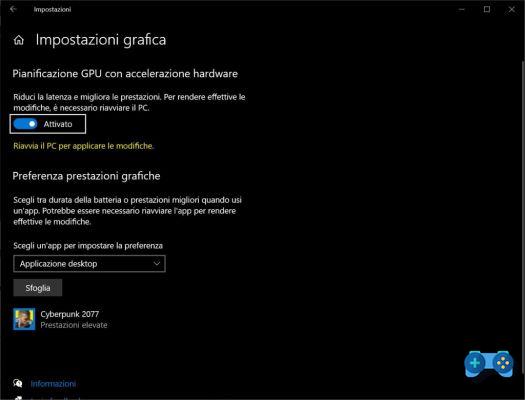
Arquivo executável de otimização
Navegue até o arquivo exe do jogo, clique com o botão direito e depois em propriedades e vá para a guia de compatibilidade. Aqui, selecione "desabilitar opções de tela inteira" e, em seguida, entre no menu "Alterar configurações de alto DPI" e selecione "substituir escala de alto DPI". Aplique as alterações e saia também.
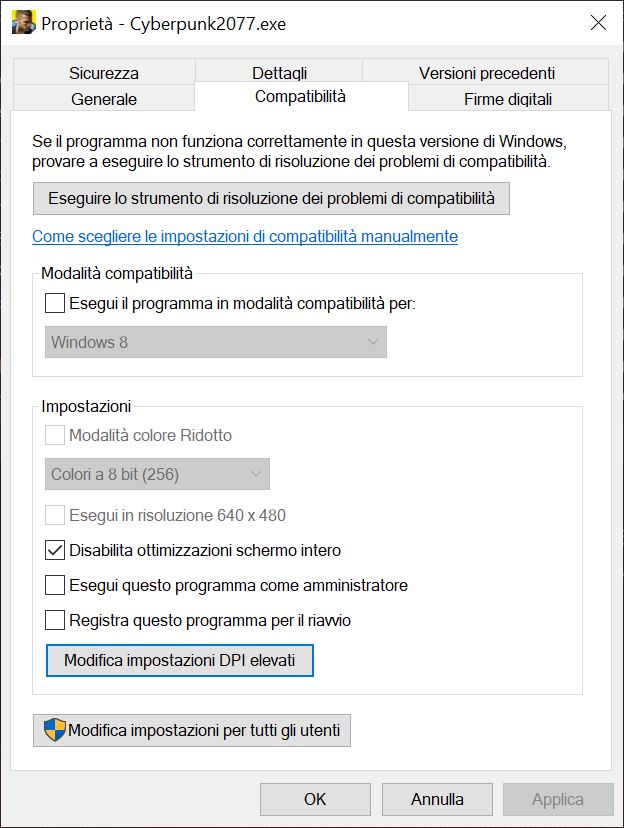
Otimização de Processador
Na barra de pesquisa digite "escolher combinações de economia" e selecione "alto desempenho". Se este item não estiver presente, clique em “mostrar combinações adicionais” e selecione alto desempenho. Se você estiver usando um processador Ryzen e instalou os drivers do chipset, pode haver um programa personalizado “AMD Ryzen High Performance”.
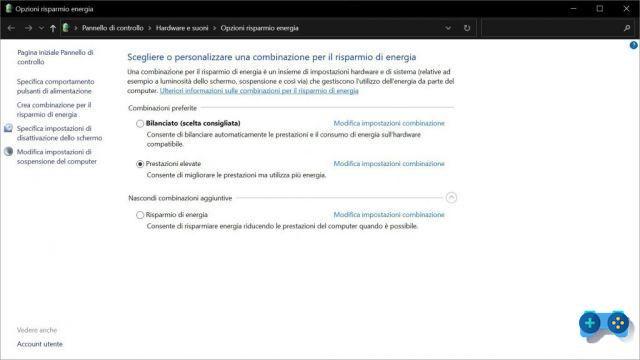
Atualize seus drivers
Independentemente de você possuir uma placa Nvidia ou AMD, é essencial manter seus drivers atualizados, já que ambos os fabricantes estão lançando atualizações específicas para oferecer melhor suporte ao Cyberpunk 2077
Aqui estão os links para atualizar os drivers de suas placas:
- Placas nvidia
- Placas AMD
Otimização da placa NVIDIA
Aqui estão algumas dicas para melhorar o desempenho com sua placa NVIDIA
Clique com o botão direito na área de trabalho e abra o Painel de controle NVIDIA
- Na coluna da esquerda, clique no primeiro item “Ajustar as configurações da imagem com visualização”. Selecione "Use configurações avançadas de imagem 3D " e clique em aplicar.
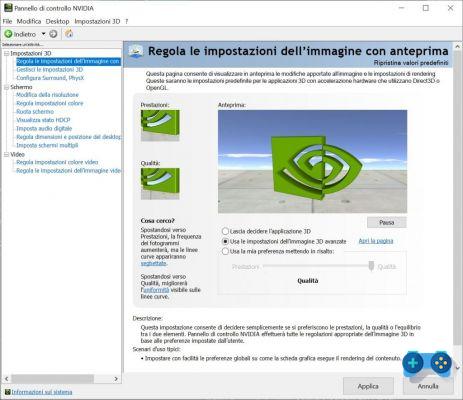
- Na coluna da esquerda, clique agora em "Gerenciar configurações 3D" e copie nossas configurações.
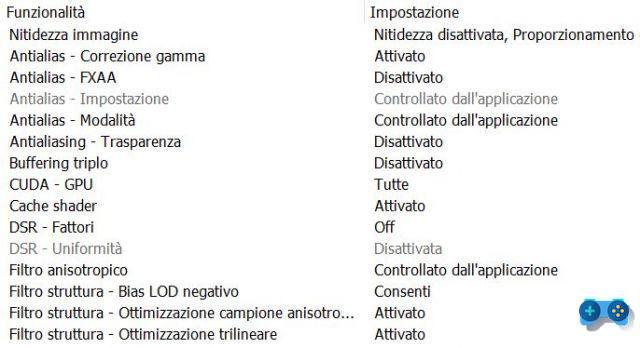

- Na coluna da esquerda, configure Surround, Phisyx e selecione sua GPU
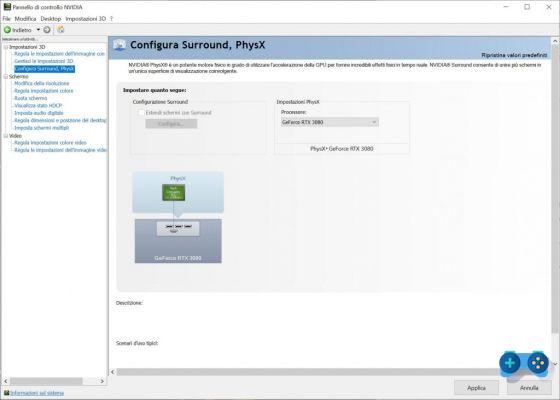
Otimização de cartão AMD
Clique com o botão direito na área de trabalho e abra o Painel de controle Radeon
Acompanhe as imagens abaixo e configure tudo conforme mostrado na foto.
Configurações do jogo
- Do menu de vídeo
Se você tiver um monitor Gsync ou Freesync, desative o Vsync, se não, adapte o vsync à taxa de atualização máxima do seu monitor
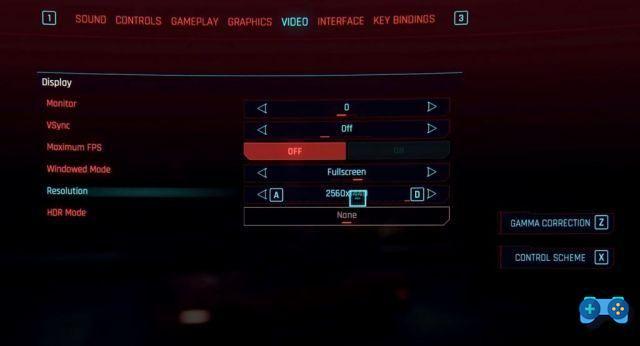
No menu de gráficos, copie as configurações mostradas abaixo nas imagens
DLSS Ray Tracing / Fidelity CAS
O rastreamento de raio é obviamente a configuração que tem o maior impacto no desempenho. Se você não possui um cartão de última geração, o conselho é desativá-lo.
Caso você ainda queira tentar usar o Ray Tracing com uma GeForce RTX de primeira geração, siga estas dicas:
- Desative a aberração cromática e o desfoque de movimento;
- Defina as quatro opções de Sombra local e em cascata como médio;
- As duas opções Volumétrica na mídia;
- Mantenha os reflexos RT ativados, desligue as sombras RT e, finalmente, defina a iluminação RT para média.
- As configurações Screen Space Reflections Quality e Ambient Occlusion se sobrepõem à RT Reflections e à RT Lighting, respectivamente; no entanto, isso não implica em uma deterioração ou melhoria no desempenho se o traçado de raio for usado.
Com essas configurações, mesmo em placas mais antigas, você deve ser capaz de atingir um desempenho jogável (30 fps ou mais) em qualquer placa RTX 1080p, e na RTX 2070 Super essas configurações têm uma média de 45-50 fps na maioria das áreas de Night City sempre com DLSS ativo em Auto.
Caso você esteja equipado com um GeForce RTX 3080 ou superior ativado também RTX em ULTRA mas se suas apresentações forem dançarinas, aplique essas configurações adicionais.
- Desative a aberração cromática e o desfoque de movimento,
- Defina as quatro opções de sombra local e em cascata para médio
- As duas opções Volumétrica em média.
- Mantenha os reflexos RT ativados, desligue as sombras RT e, finalmente, defina a iluminação RT para média.
O desempenho neste caso deve estar em 4k por volta de 50-60 fps, com quedas em torno de 40-45 fps nas áreas mais movimentadas do Centro.
Nvidia DLSS
Dependendo da resolução, as melhores configurações DLSS podem variar.
- Se você estiver jogando em 1080p, defina DLSS como Qualidade.
- Se você estiver tocando em 2k ou 4k, defina como Balanced ou Performance respectivamente.
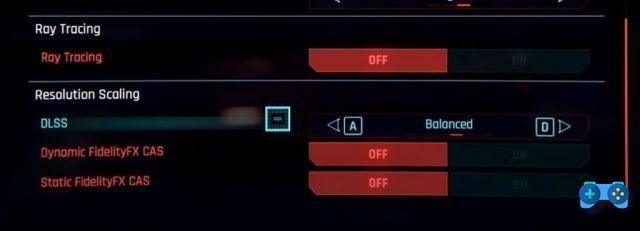
AMD CAS Fidelity
Configure o AMD Cas Fidelity como na imagem abaixo.
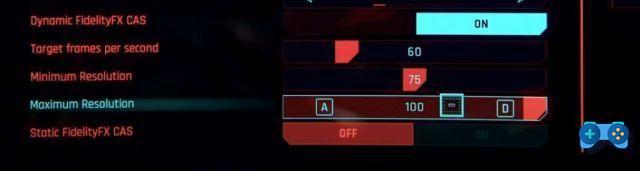
Esperamos que este guia tenha sido útil para você e que tenha conseguido melhorar o fps do Cyberpunk 2077 com sua configuração, caso o convidamos a nos avisar, inscrevendo-se em nossa página no Facebook ou ingressando em nosso canal Telegram, em que você também pode entrar em contato conosco para obter conselhos e conversar com outros membros de nossa comunidade.




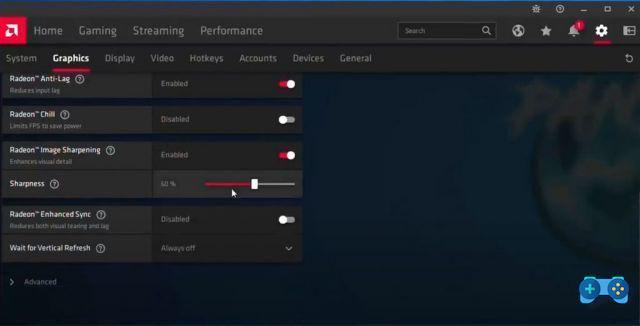
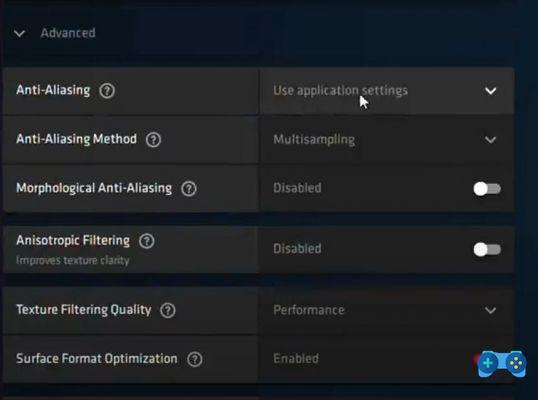
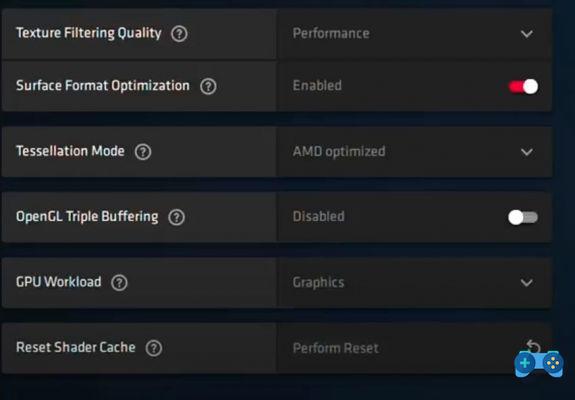
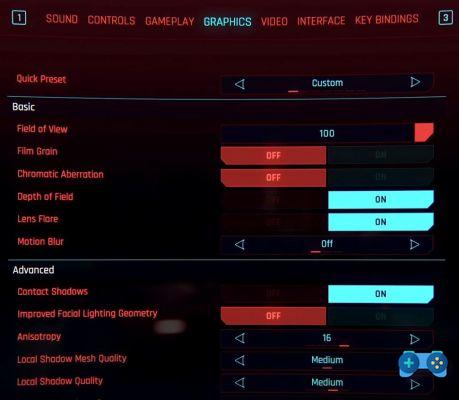
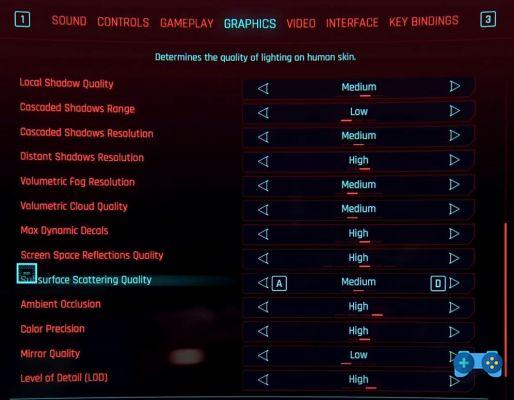

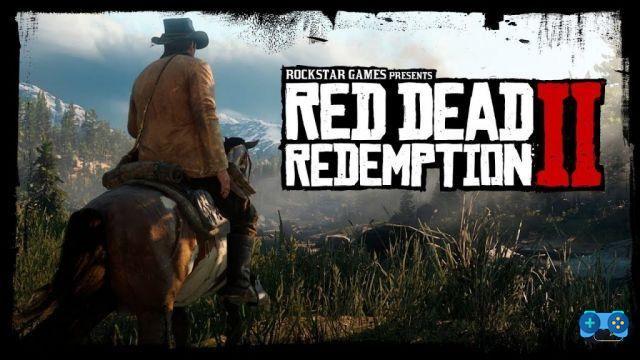


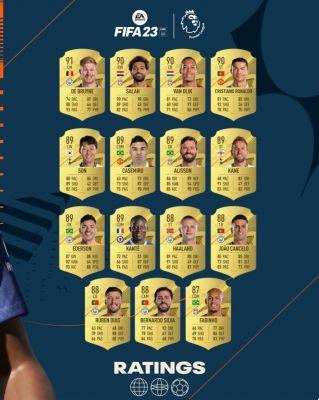



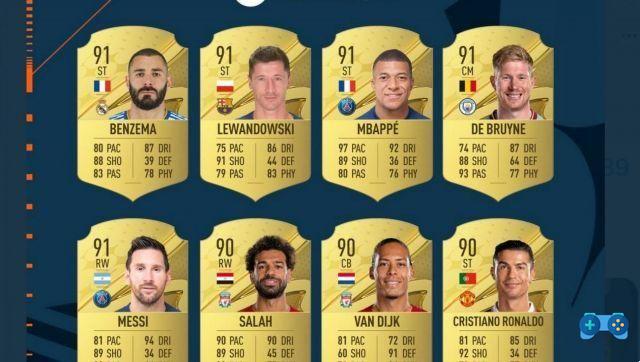
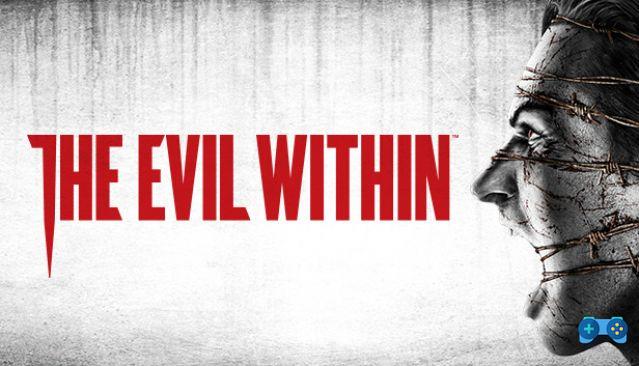





![Call of Duty: Warzone [Temporada 6] - Guia para as melhores armas](/images/posts/d1c9e0985d0496fa882262f7f1342df1-0.jpg)





